もう戻れない。
M1 MacBook Air があまりにも最高であることは今まで散々お伝えしてきた通りです。そんな M1 MacBook Air に、またもやこの度、新たな魅力を発見してしまいました。
それは、ウルトラワイドモニタに接続することで M1 MacBook Air での生産性が爆上がりするということ。
ボクは LG 製のウルトラワイドモニタ「34WK95C-W」を所有していて、これまでは自作 Windows デスクトップ用のモニタとして活用していました。今回このモニタを M1 MacBook Air に接続してみた結果、とんでもない成果が得られたというお話です。
ちなみに MacBook Air をモニタと接続するためには、純正の USB type-C ではなく、映像出力に対応した専用の USB type-C (USB 3.1) ケーブルを用意する必要があります。1,000 円ほどで購入できるので、ぜひ。


M1 MacBook Air をウルトラワイドモニタに接続すべき理由
圧倒的な作業領域の広さと、姿勢の楽さ
なんといってもこれが M1 MacBook Air をウルトラワイドモニタに接続する最大のメリットです。ウルトラワイドモニタはその名の通り、とにかく横長で、モニタ 1 枚あたりの作業領域が広いことを特徴としています。
MacBook Air のアスペクト比 (画面縦横比) が 16:10 であるのに対し、ウルトラワイドモニタのそれは 21:9 であり、いかに横長であるかがよくわかると思います。
「縦の表示量が少ないのではないか」と問われると決してそんなことはなく、34WK95C-W の縦解像度は 1440 px と、フル HD (縦解像度 1080 px) 以上の高解像度を誇っています。そのため、一般的なモニタと比較してもむしろ、それ以上の情報量を表示することができるのです。
この圧倒的表示領域を活用することで、例えばドキュメント編集ならば画面を左右に並べて資料と編集画面を同時に表示したり、あるいは動画編集ならば画面を最大化して横幅を目一杯使った編集作業を行ったりと、作業の快適さが大幅に向上します。
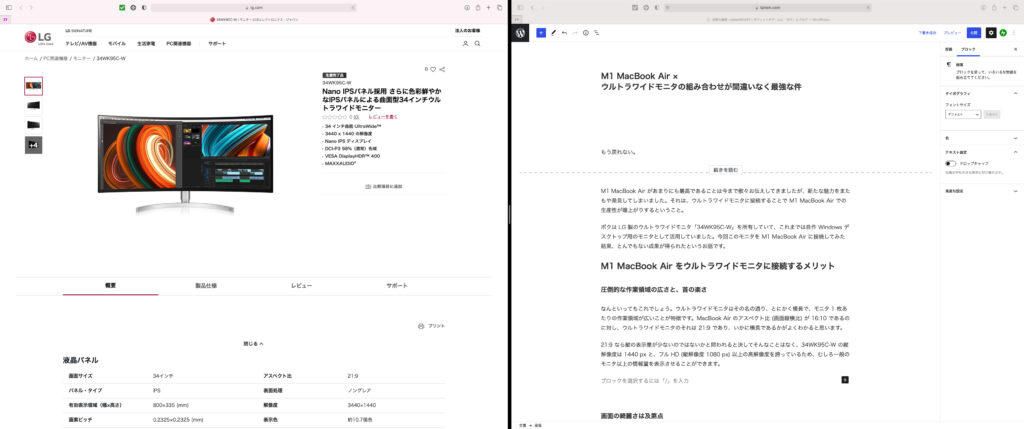
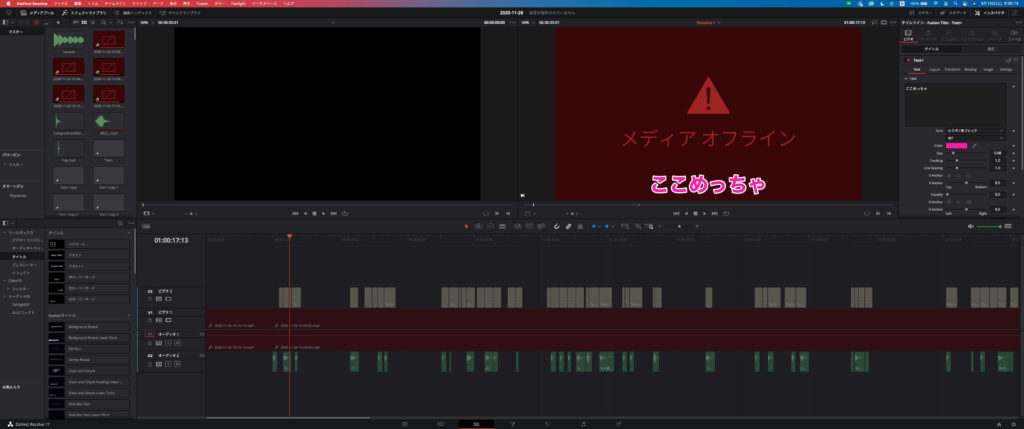
また、YouTube や Blu-ray など映像コンテンツをを見ようものなら、その圧倒的な没入感を楽しむこともできます。
そして何より嬉しいのが姿勢の楽さ。ラップトップ PC はその形状からどうしても作業時に背筋が猫背気味になり、腰や首に負荷がかかってしまい、長時間の作業では首や肩を中心にこりがたまってしまいます。
一方のウルトラワイドモニタは高さを稼ぐことができますから、比較的正しい姿勢で作業を継続することができるようになります。この点も長期的な目線で見れば、作業の効率化につながる部分と言えます。
画面の綺麗さは及第点
Mac を外部モニタ出力するにあたって懸念していた事項のうちの一つ。画面解像度の不足によってせっかく綺麗な Mac の画面が台無しになるのではないか問題。
ボクが所有しているウルトラワイドは 3440 x 1440 px の解像度。対する M1 MacBook Air の画面解像度は 2560 x 1600 px です。数値上はあまり大差がないように見えますが、大切なのはモニタサイズに対する解像度数値の密度。ウルトラワイドモニタは 34 インチ 3440 x 1440 であるのに対し、MacBook Air は 13 インチ 2560 x 1600 なので、この差は歴然です。
ビクビクしながら実際にウルトラワイドモニタに繋いでみたところ、思っていた以上に画質に違和感はありませんでした。これは嬉しい誤算です。
画面解像度の格差を最も感じるのはやはりフォント部分で、特に漢字など画数の多い文字は MacBook Air 上で見るものと比べて明らかに文字がつぶれて見えますが、それでも全然妥協できる範囲内のように思えます。この比較画像では 3 行目「画」の字が最もわかりやすいでしょうか。
ボクは割と画面の綺麗さを求めてしまうタイプではあるのですが、前述の通り作業領域の広さ、姿勢の楽さによる恩恵はとても大きい。画質を多少犠牲にしようと、これら 2 点は何者にも変えられないものであると改めて実感しました。
ちなみに、ウルトラワイドの 4K モニタも世の中には存在していますから、より高画質を求める方にはこちらがおすすめです。
処理能力が低下しない
もう一つ、M1 MacBook Air をウルトラワイドモニタに接続する上で懸念していたのが、接続することによって処理能力が低下してしまうのではないか問題です。
「モニタに映像を映し出す」という行為は、思いの外マシンに負荷をかけます。低スペック PC で 4K モニタに映像を出力しようものなら、それだけで動作が激重になってしまうこともしばしばです。
M1 MacBook Air がいくらハイスペックであるとはいえ、所詮はラップトップ PC です。その上ウルトラワイドモニタは横長の分、4K モニタと同じように出力しなければならない領域が多く、その分動作が重くなってしまうのではないかという懸念。
結論を述べると、これは全く動作速度の低下を感じることはありませんでした。なんなら、通常通り動画編集を行っても全く違和感がないレベルです。
以上の理由から、生産性の向上を狙って M1 MacBook Air のウルトラワイドモニタ接続は、めちゃくちゃアリよりのアリであることがわかりました。
M1 MacBook Air をウルトラワイドモニタに接続する場合の注意点
ウルトラワイドモニタによって生産性の向上は間違いなく保証されるのですが、一方で M1 MacBook と組み合わせて使用する上で若干気になる点がありましたので、それらも紹介しておきます。
若干の発熱がある
やはり相応の負荷がかかるのか、ウルトラワイドモニタに接続している M1 MacBook Air はそれなりの熱を持つようになります。特に M1 MacBook Air はファンレス設計なため、特に熱には注意する必要があります。
M1 Mac の圧倒的優位性の一つがそのバッテリー持ちの良さですが、この熱によってバッテリーの寿命に影響があるのではないかと、若干の不安に駆られる部分はあります。
ただ、この発熱が映像出力による負荷で発生しているものなのか、充電によって発生しているものなのか、もう少し慎重に判断する必要があります。
実は、ボクが使用しているウルトラワイドモニタ LG-34WK95C-W に USB type-C で接続すると、モニタに映像が出力されるとともに、MacBook の充電も同時に始まります。
ウルトラワイドモニタ接続中に M1 MacBook Air が帯びる熱量は、通常の充電中の熱量と大差がないように感じます。
つまり、そこまで爆熱が発生するというわけではありませんから、この熱量は M1 MacBook Air にとって許容される発熱量である可能性もあるということです。
外出先での作業にストレスが生まれる
「生活レベルを上げるとなかなか戻すのは難しい」。これは PC の作業環境でも同じことが言えます。
ウルトラワイドモニタを活用した作業効率の高さは火を見るより明らかで、MacBook Air の 13 インチ画面オンリーでの作業ではやはり苦痛を覚えるようになってしまいました。
「カフェや新幹線でちょっと一仕事……」という短時間作業でならどうとでもなるのですが、問題になるのは職場。ほぼ一日中、MacBook Air 本来の画面サイズで耐えながら作業しなくてはなりません。
ウルトラワイドモニタがあまりにも便利すぎるが故の代償。ぜひ覚悟をもってチャレンジしてください。
電気代が増える
M1 MacBook Air が最強である理由の一つが、圧倒的な低消費電力性能にあります。なんと 30 W 電源で、充電しながら動画編集までできてしまうほどに燃費の良いマシンなのです。
ちなみに比較用として、2021 年 8 月時点において、デスクトップ PC で M1 に近似する性能を出そうとすると、約 200 W 弱の消費電力を必要とします (Intel Core i5 11600 + NVIDIA GTX 1050 Ti で計算)。M1 はデスクトップ PC と比べて 6 倍近い消費電力効率の高さを有しているわけです。また、デスクトップ PC は外部ディスプレイの使用を前提とした作りなので、ここに更にモニタの消費電力がアドオンします。
LG-34WK95C-W は標準時 85 W、最大 200 Wの電力を消費します。標準時と最大時の平均消費電力 142.5 W をベースに計算すると、デスクトップで使用する場合は (200 W) + (142.5 W) = 342.5 W。M1 を外部ディスプレイ無しで使用する場合と比較すると、実に消費電力に 11 倍もの差が生まれることになります。
ところが M1 でウルトラワイドモニタを使用する場合には、この差が一気に縮まることになります。M1 の消費電力は (30 W) + (142.5 W) = 172.5 W まで跳ね上がり、デスクトップ PC との差は 2 倍以下に。普段あまり気にしないディスプレイの消費電力は、実はとんでもないものだということがよくわかる瞬間だと思います。
これらの消費電力をもとに、20 円 / 1kWh、24 時間フル稼働させた場合の 1 カ月電気代を計算すると以下のようになります。
| 組み合わせ | 消費電力 | 電気代 / 月 |
| M1 MacBook Air | 30 W | 約 431 円 |
| デスクトップ + ウルトラワイド | 342.5 W | 約 4,928 円 |
| M1 + ウルトラワイド | 172.5 W | 約 2,482 円 |
かなり強気な条件下での見積もりなので、実際の運用ではもっと金額が下がると思いますが、それでも M1 MacBook Air 単体で使用する場合と比べて、ウルトラワイドディスプレイを使用することによる電気代の上昇幅が顕著であることはお伝えできたかと思います。
電気代の節約を極めたい方には、やや耳の痛いお話かもしれません。
これは戻れなくなる快適さ
まあ考えてもみれば、ウルトラワイドモニタを使えば快適になるなんて、当たり前すぎることです。これまでお話してきた通り、作業領域が広くなる分できることが増え、姿勢も楽になりますから、その分生産性が上昇するというのは言わずもがな誰もがわかること。
ではなぜボクが今まで M1 MacBook Air をウルトラワイドモニタに接続してこなかったのか。それは、「一度便利な環境を体感してしまうと、きっと戻れなくなってしまう」から。そして案の定、「戻れなく」なってしまいました。
反省はしている、だが後悔はしていない。
やはりこの作業性の良さは何者にも変え難いものがあり、そして何より、改めて M1 MacBook Air の底力の高さを知ることができ、ますます好きになりました。
最近では M1 の後継チップである「M1X」に関する噂も増えてきました。次は一体どんな化け物マシンを我々に提供してくれるのでしょうか。今後もテクノロジーの進化を楽しみにしながら生きていきましょう。






